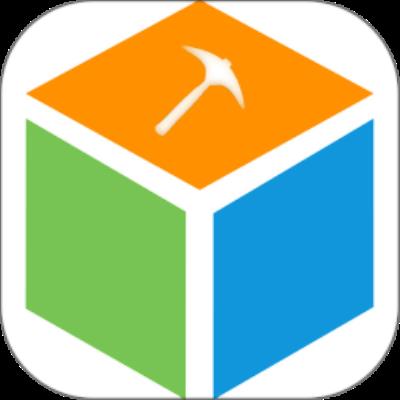iPhone XS Max 「备忘录」基础技巧:如何创建备忘录及添加附件(iphonexsmax备忘录怎么生成长图)
时间:2024-10-15 03:00:45 来源:安卓在线
很多时候需要快速记录一些信息,但苦于没有纸笔,经常不得已放下这样的念头,其实拿起手中的 IPhone XS 或 iPhone XR,打开「备忘录」,就可以快速进行记录。
创建备忘录
● 手动创建备忘录
打开「备忘录」,轻点![]() ,然后输入需要记录的内容,点击「完成」,备忘录的第一行将成为它的标题。
,然后输入需要记录的内容,点击「完成」,备忘录的第一行将成为它的标题。

● 通过语音命令调用 SIri 创建备忘录
只需要对手机说出「新建一个备忘录」,告诉 Siri 需要记录的内容即可。

如何为「备忘录」添加更多内容
● 创建核对清单
轻点屏幕空白处,轻点![]() ,输入清单项目,相应任务完成后,轻点空白圆圈可标记完成状态。
,输入清单项目,相应任务完成后,轻点空白圆圈可标记完成状态。

● 添加表格、标题、小标题或项目符号列表
轻点屏幕空白处,点击![]() 可以创建表格,点击
可以创建表格,点击![]() 可更改文字样式,修改结束后,轻点「完成」。
可更改文字样式,修改结束后,轻点「完成」。

● 添加附件
如果需要在「备忘录」中添加其他应用中的内容,只需从共享内容的应用中轻点![]() 。然后轻点「添加到备忘录」-「选取备忘录」,直选选择需要添加到的备忘录,轻点「储存」即可。
。然后轻点「添加到备忘录」-「选取备忘录」,直选选择需要添加到的备忘录,轻点「储存」即可。

●添加照片或视频
轻点屏幕空白处,轻点![]() ,可点击「照片图库」添加已有照片或视频,也可以点击「拍照或录像」添加新的照片或视频,轻点「完成」或「使用照片」以确认添加。
,可点击「照片图库」添加已有照片或视频,也可以点击「拍照或录像」添加新的照片或视频,轻点「完成」或「使用照片」以确认添加。

扫描文稿
● 打开「备忘录」,轻点![]() ,然后轻点「扫描文稿」;
,然后轻点「扫描文稿」;
● 将文稿内容置于设备相机的取景框内,如果设备处于自动模式,将自动扫描文稿,或可轻点![]() 及任意音量按钮进行手动扫描;
及任意音量按钮进行手动扫描;
● 拖动各角,将扫描范围调整到适合的大小,然后轻点「继续扫描」;
● 轻点「储存」,完成扫描。
相关文章
玩家评论
最新文章
阅读排行